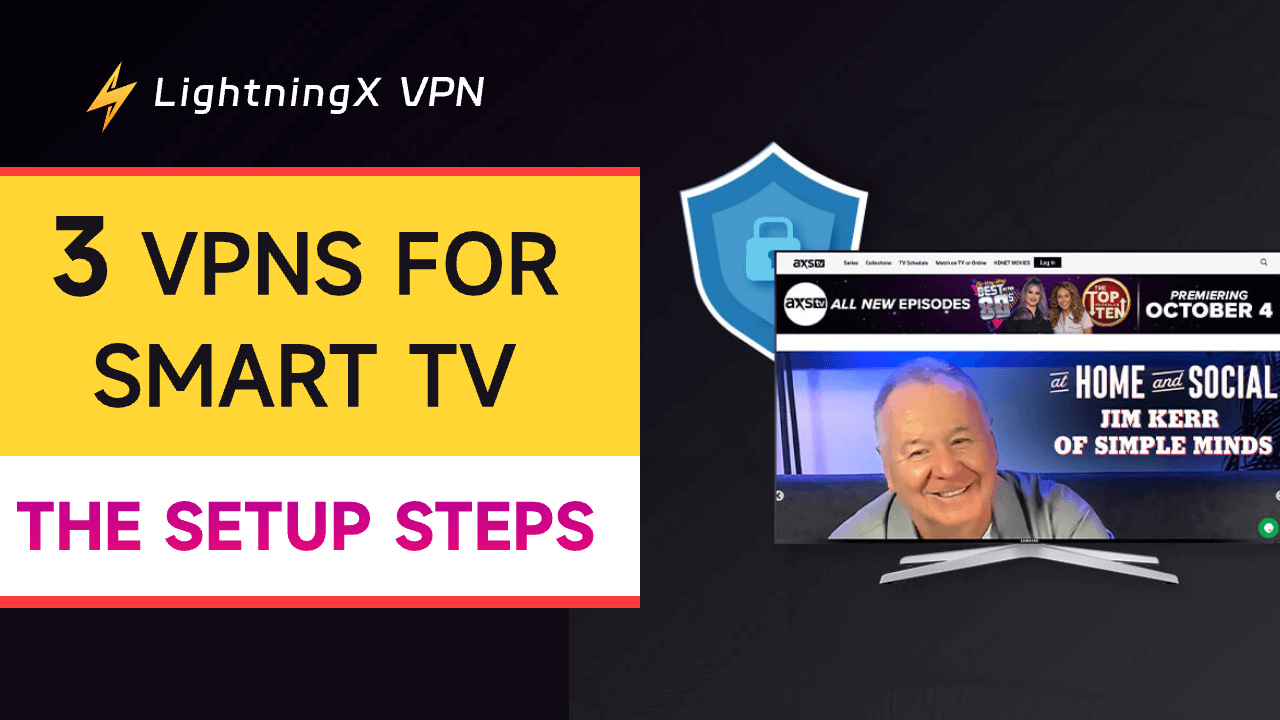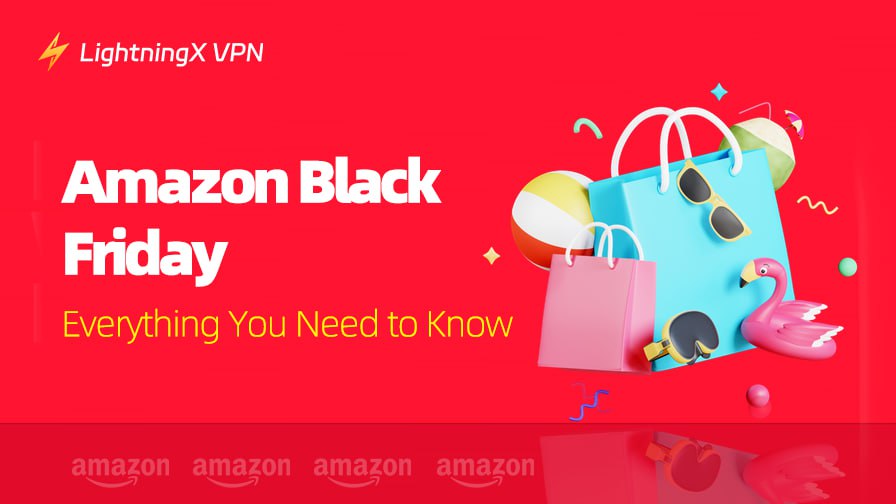스마트티비용 VPN은 지역에서 이용할 수 없는 인기 영화, 드라마, 시리즈를 포함한 방대한 스트리밍 콘텐츠 세계를 열어줍니다. TCL, 삼성, LG, 필립스 스마트티비에 VPN을 설정하면 스마트폰에서처럼 무제한 콘텐츠를 즐길 수 있으며, 큰 화면에서 훨씬 더 우수한 시청 및 음향 경험을 누릴 수 있습니다.
아래 섹션에서는 스마트티비용 유료 및 무료 VPN 5개를 소개하고 설치 방법을 안내해 드리겠습니다.
스마트티비용 VPN의 장점
스마트티비는 이미 온라인 리소스에 접근하는 데 많은 편의를 제공하지만, VPN은 모든 것을 안전하고 비밀스럽게 사용하며 활용도를 극대화합니다. 스마트티비 VPN의 장점을 자세히 살펴보겠습니다.
지리적 제한 스트리밍 서비스에 접근: VPN은 IP 주소를 변경하여 지리적 차단된 콘텐츠에 접근할 수 있도록 도와줍니다. 스마트티비에 VPN을 설정하면 Netflix, Hulu, Disney+, Max 등 서비스의 콘텐츠 라이브러리를 차단 해제할 수 있습니다.
데이터 암호화: 스마트티비에서 스트리밍 시 데이터가 악성 소프트웨어나 제3자 웹사이트에 유출될 수 있습니다. VPN은 IP 주소와 브라우징 기록 등 중요한 데이터를 암호화하여 보호합니다.
대역폭 제한을 피할 수 있습니다: 브라우저에서 여러 에피소드를 연속 시청한 후 인터넷 속도가 급격히 느려지는 현상을 경험할 수 있습니다. 이 속도 저하는 일반적으로 인터넷 서비스 제공업체(ISP)가 높은 데이터 사용량을 감지하고 대역폭을 제한하기 때문입니다. VPN을 사용하면 IP 주소와 브라우징 활동이 숨겨져 ISP가 사용자의 활동을 감지하기 어려워지므로 연결 속도가 제한될 가능성이 줄어듭니다.
스마트티비용 최고의 VPN
스마트티비용 3대 VPN에 대한 자세한 소개입니다.
LightningX VPN
LightningX VPN은 저렴한 가격, 초고속 속도, 강력한 보안으로 스마트티비용 최고의 VPN입니다.
강력한 암호화 프로토콜: LightningX VPN은 섀도삭스, Vless, WireGuard와 같은 강력한 암호화 프로토콜을 채택했습니다. 이 프로토콜은 ISP나 방문하는 웹사이트로부터 데이터와 IP 주소가 해킹되거나 추적되는 것을 방지합니다. 스마트티비에서 스트리밍 콘텐츠를 안전하게 즐길 수 있습니다. 또한 LightningX VPN은 엄격한 무로그 정책을 준수하여 데이터와 개인 정보가 완전히 보호됩니다.
번개 같은 속도: 이름에 걸맞게 LightningX VPN은 최상위 프로토콜을 기반으로 800 Mbps의 번개 같은 연결 속도를 제공합니다. 또한 스마트티비에서 콘텐츠를 스트리밍할 때 대역폭을 제한하지 않습니다. 스플릿 터널링 기능을 통해 특정 온라인 서비스에서 VPN을 활성화하면서 다른 서비스는 일반 네트워크에서 작동하도록 설정할 수 있습니다.
강력한 차단 해제 기능: 최고 수준의 암호화 기술을 통해 TikTok, Netflix, Disney+, HBO Max, Hulu 등 다양한 서비스를 효과적으로 차단 해제합니다.
다양한 서버 옵션: 70개 이상의 국가에 2,000개 이상의 서버를 보유하고 있으며, 스마트티비 사용자들이 선호하는 서버 노드(미국, 호주, 일본, 싱가포르, 캐나다 등)도 포함됩니다.
지원 플랫폼 및 기기: LightningX VPN은 Android TV 5.0+ 및 Apple TVOS 17 이상을 지원합니다. 또한 macOS, Windows, iOS, Android, Chrome, Edge, Firefox와 호환됩니다. 3대 기기에서 동시 연결이 가능하며, 필요에 따라 기기 수를 맞춤 설정할 수 있습니다.
24/7 고객 지원: LightningX VPN은 친절하고 전문적인 24/7 고객 지원을 제공합니다.
합리적인 구독 계획:
- 1일: $0.99 (가장 인기 있는 계획).
- 1개월: $0.19/일, 총 $5.99.
- 3개월 + 1개월 무료: $0.13/일, 총 $15.99.
- 1년 + 1년 무료: $0.08/일, 총 $59.99. 가장 우수한 가치를 제공합니다.
- 30일 환불 보장

ExpressVPN
ExpressVPN은 초고속 속도와 풍부한 기능으로 스마트티비에 적합한 우수한 VPN입니다.
강력한 보안: ExpressVPN은 256비트 AES 암호화, DNS/IPv6 유출 방지, 킬 스위치를 통해 데이터와 온라인 활동을 보호합니다. 또한 무로그 정책에 따라 사용자의 데이터를 수집하지 않습니다. 강력한 암호화를 통해 ExpressVPN은 모든 인기 스트리밍 서비스에 액세스할 수 있도록 도와줍니다.
초고속 연결: ExpressVPN은 대역폭을 제한하지 않습니다. 256비트 SSL 암호화를 기반으로 ISP의 대역폭 제한을 피할 수 있어 브라우저에서 원활한 동영상 스트리밍을 보장합니다.
다중 서버 위치: 105개국에 걸쳐 3,000개 이상의 서버를 통해 콘텐츠를 스트리밍할 수 있습니다. 이처럼 광범위한 서버 네트워크는 전 세계 스트리밍 콘텐츠에 자유롭게 접근할 수 있도록 합니다.
지원되는 스트리밍 플랫폼: ExpressVPN은 Android TV, Apple TV, iOS, Android, Mac, Windows, Linux, 라우터 등을 지원합니다. 8개의 동시 연결을 허용합니다.
스마트 DNS: ExpressVPN은 스마트 DNS 기능을 제공하여 VPN 앱을 지원하지 않는 삼성 및 LG 스마트티비와 같은 스마트티비에서도 사용할 수 있습니다.
가격 및 플랜:
- 1개월: $12.95
- 1년 + 3개월 무료: $99.95
- 2년 + 4개월 무료: $139.72
- 30일 환불 보장

NordVPN
NordVPN은 초고속 연결 속도, 신뢰할 수 있는 명성, 광범위한 서버 노드를 갖추고 있어 스마트티비용 VPN으로 최적의 선택입니다. 아래에서 주요 기능을 확인하세요.
최고 수준의 암호화: NordVPN의 독점 프로토콜인 NordLynx는 Netflix, HBO, Hulu 등에서 지역 제한 콘텐츠를 차단 해제할 수 있도록 고수준 암호화를 제공합니다. 또한 VPN은 광고 차단 기능인 CyberSec을 제공하여 해킹, 추적, 악성 소프트웨어 차단으로 인한 방해를 방지합니다.
초고속 속도: NordVPN은 10 Gbps 서버를 기반으로 운영됩니다. 대역폭 제한이 없기 때문에 모든 서버 노드에 초고속으로 연결할 수 있습니다.
다중 서버 위치: NordVPN은 110개국에 6,300개의 서버를 제공합니다. IP 주소를 원하는 지역으로 변경하여 무제한 콘텐츠에 접근할 수 있습니다.
지원 스트리밍 플랫폼: NordVPN은 Firestick, Android TV, Apple TV, Windows, macOS, Android, iOS 등과 호환됩니다. 동시에 10대의 기기에서 연결이 가능합니다.
스마트 DNS: NordVPN은 스마트 DNS를 지원하는 VPN이기도 하므로 VPN 앱을 다운로드할 수 없는 스마트티비에서도 VPN을 사용할 수 있습니다.
가격 및 요금제 (기본):
- 1개월: $12.99
- 1년: $59.88
- 2년: $81.36
- (30일 환불 보장)

스마트티비용 무료 VPN
다음은 스마트티비에서 사용할 수 있는 두 가지 신뢰할 수 있는 무료 VPN입니다.
Proton VPN Free
Proton VPN은 신뢰할 수 있는 VPN 브랜드입니다. 무료 버전은 미국, 일본, 네덜란드, 루마니아, 폴란드 등 5개 국가를 선택할 수 있습니다.
안드로이드 TV, 애플 TV, 아마존 파이어 TV 등 스마트티비를 지원하며, 지역 제한이 있는 스트리밍 라이브러리에 접근할 수 있습니다. 그러나 무료 버전은 대역폭이 제한될 수 있어, 여러 에피소드를 연속 시청할 경우 지연 현상이 발생할 수 있습니다.
Windscribe Free
Windscribe는 유료 및 무료 버전을 모두 제공합니다. Windscribe 무료 버전은 안정적인 연결 속도, 우수한 차단 해제 기능, 다양한 기기와의 호환성을 갖추어 스마트티비용 무료 VPN 중 최고의 선택 중 하나입니다. 무료 버전은 분할 터널링 기능도 제공합니다.
그러나 Windscribe 무료 버전은 11개국에만 서버를 제공하며 월 10GB의 제한된 트래픽 사용량을 가지고 있어, 차단 해제 및 동영상 시청에는 적합하지 않습니다.
스마트티비용 VPN 설정 방법 스마트
TV용 3가지 VPN 옵션을 확인한 후 이미 선택한 경우, 다음 가이드를 따라 스마트티비에 VPN을 설정할 수 있습니다.
스마트티비가 VPN 앱을 지원하는 경우
스마트티비가 기본적으로 VPN을 지원하는 경우, 스마트티비의 Google Play에서 VPN 앱을 직접 다운로드할 수 있습니다. 라이트닝엑스 VPN을 예로 들면 다음과 같습니다.
- VPN 공식 사이트로 이동하여 요금제 중 하나에 가입합니다. 요금을 지불한 후 활성화 코드를 받게 됩니다. 이것은 회원 자격을 얻는 데 도움이 됩니다. 이 단계를 완료하기 위해 더 편리한 방법으로 전화나 PC를 사용할 수 있습니다.
- 이제 스마트티비의 Google Play Store에서 라이트닝엑스 VPN 앱을 다운로드할 수 있습니다.
- 앱을 실행하고 새롭게 등록한 계정에 로그인합니다.
- 원하는 서버 노드를 선택하고 시작 버튼을 클릭합니다. 이제 스마트티비에 VPN이 성공적으로 설정됩니다.
무료 다운로드 버튼 스마트티비가 VPN 앱을 지원하지 않는 경우
스마트티비가 기본적으로 VPN을 지원하지 않는 경우, 다음 가이드를 따라 스마트티비에 VPN을 설정할 수 있습니다.
1. VPN 연결 공유를 위해 LAN 케이블 사용
LAN 케이블을 사용하여 스마트티비를 PC 또는 macOS의 VPN에 연결할 수 있습니다. LAN 케이블을 사용하면 안정적이고 빠른 네트워크 연결이 가능합니다. 다음은 단계입니다.
Windows PC
- Windows 로고 옆의 검색 상자에 “제어판”을 입력합니다.
- “제어판” 페이지에 들어가서 “네트워크 및 인터넷” > “네트워크 및 공유 센터”를 클릭합니다.
- 왼쪽에 있는 “네트워크 어댑터 설정 변경”을 클릭합니다.
- 네트워크 어댑터 목록에서 “TAP”이라는 단어를 포함하는 VPN 연결을 찾습니다.
- VPN 어댑터를 마우스 오른쪽 버튼으로 클릭하고 “속성”을 클릭합니다. 그런 다음 열리는 메뉴에서 “공유” 탭을 선택합니다.
- “다른 네트워크 사용자가 이 컴퓨터의 인터넷 연결을 통해 연결할 수 있도록 허용” 옆의 상자를 선택합니다.
- 드롭다운 메뉴에서 “이더넷”을 선택하고 확인을 클릭합니다.
- PC의 VPN으로 이동하여 서버를 선택합니다.
- 이제 이더넷 케이블을 사용하여 PC와 스마트티비를 연결하십시오. 이제 스마트티비가 PC와 VPN 연결을 공유할 수 있습니다.
Mac 컴퓨터
- Mac에 VPN을 다운로드하고 설치합니다.
- Mac 컴퓨터에서 “시스템 환경 설정”으로 이동합니다.
- “인터넷 공유”를 클릭합니다.
- Mac이 이더넷 케이블을 통해 인터넷에 연결되어 있는 경우, “공유할 연결 선택” 옆의 드롭다운 메뉴를 찾고 이더넷을 클릭합니다.
- “컴퓨터에 연결할 수 있도록”의 드롭다운 메뉴에서 다시 이더넷을 선택합니다.
- Mac에서 서버에 연결합니다.
- Mac과 스마트티비를 연결하기 위해 이더넷 케이블을 사용할 수 있습니다.
2. Wi-Fi 핫스팟을 사용하여 VPN 연결 공유
Windows PC 또는 Mac 컴퓨터에서 Wi-Fi 핫스팟을 통해 VPN 연결을 공유할 수 있습니다.
Windows PC
- Windows PC에서 “설정”으로 이동합니다.
- “네트워크 및 인터넷”을 클릭하고 “모바일 핫스팟” 옆의 토글을 켭니다.
- “인터넷 연결 공유할 WiFi” 옆의 드롭다운 메뉴에서 “WiFi”를 선택합니다.
- 제어판/네트워크 및 인터넷/네트워크 및 공유 센터/네트워크 어댑터 설정에서 VPN 어댑터를 찾습니다.
- VPN 어댑터를 마우스 오른쪽 버튼으로 클릭하고 “속성”을 선택합니다.
- 공유 탭에서 다른 네트워크 사용자가 이 네트워크에 연결할 수 있도록 허용합니다. 드롭다운 메뉴에서 켠 Wi-Fi 네트워크를 선택한 후 확인을 클릭합니다.
- PC에서 VPN 서버에 연결합니다.
- 스마트티비에서 WiFi를 활성화하고 생성한 네트워크를 검색하여 그 네트워크에 연결하여 VPN 연결을 사용할 수 있습니다.
Mac 컴퓨터
- “시스템 환경 설정”으로 이동하여 “공유”를 선택합니다.
- “인터넷 공유” 옆의 상자를 체크합니다.
- “네트워크 연결 공유할 VPN 어댑터”를 드롭다운 메뉴에서 선택합니다.
- “컴퓨터에 연결할 WiFi” 메뉴에서 “WiFi”를 선택합니다.
- Mac에서 서버에 연결합니다.
- 스마트티비에서 해당 WiFi 네트워크에 연결합니다. 이제 스마트티비에서 VPN 서비스를 즐길 수 있습니다.
3. 라우터에 VPN 설치
VPN 서비스를 이용하려면 VPN 라우터를 설정할 수 있지만, 이는 복잡한 방법입니다. 이는 복잡한 방법입니다. 또한, 라우터가 VPN과 호환되어야 합니다. VPN을 설치하는 정확한 지침을 확인하려면 라우터 제조사의 웹사이트나 선택한 VPN의 웹사이트를 확인할 수 있습니다.
4. 스마트 DNS로 VPN 사용
VPN의 스마트 DNS 기능을 사용하면 IP 주소를 변경하고 지역 제한 콘텐츠를 해제할 수 있습니다. VPN의 설정 프로세스는 다릅니다. 정확한 지침을 확인하려면 VPN 웹사이트로 이동하여 확인할 수 있습니다.
스마트티비용 VPN에 대한 FAQ
Q: VPN 가격은 얼마인가요?
VPN의 평균 월별 가격대는 약 $3에서 $10 정도입니다. 각 VPN의 무료 평가판도 확인하여 테스트해 볼 수 있습니다. 예를 들어, LightningX VPN은 다운로드 및 설치 후 10분의 무료 평가판을 제공합니다.
Q: 스마트티비에 VPN을 설치할 수 있나요?
네, VPN 앱을 지원하는 한 스마트티비에 VPN을 다운로드하고 설치할 수 있습니다. 그러나 스마트티비가 VPN 앱을 지원하지 않는 경우, 스마트티비에서 VPN 서비스를 즐기기 위해 다른 방법을 채택해야 할 수 있습니다.
Q: 안드로이드 TV에 VPN을 설치하는 방법은 무엇인가요?
안드로이드 TV가 VPN 앱을 지원하는 경우 Google Play Store에서 직접 다운로드하고 설치할 수 있습니다. 그러나 안드로이드 TV가 VPN 앱을 지원하지 않는 경우, 다른 방법을 채택하여 설치해야 할 수 있습니다.